Icônes de scène 3D
Les icônes de scène 3D sont des représentations en fil de fer à l’écran des caméras et des lumières de votre projet. (Lorsqu’une caméra de scène est active, son icône de scène 3D n’est pas visible, car vous visualisez la scène par le biais de cette caméra. Pour voir l’icône de scène de cette dernière, cliquez sur le menu local Caméra et choisissez une autre présentation de caméra.)
Si vous faites pivoter un calque plat (forme ou image) de sorte que son plan soit perpendiculaire à l’écran, un autre type d’icône de scène 3D apparaît, à savoir une ligne de bordure vous permettant de voir et de manipuler un objet qui serait autrement invisible.
Remarque : Aucune icône de scène 3D n’apparaît dans les images ou les plans vidéo exportés.
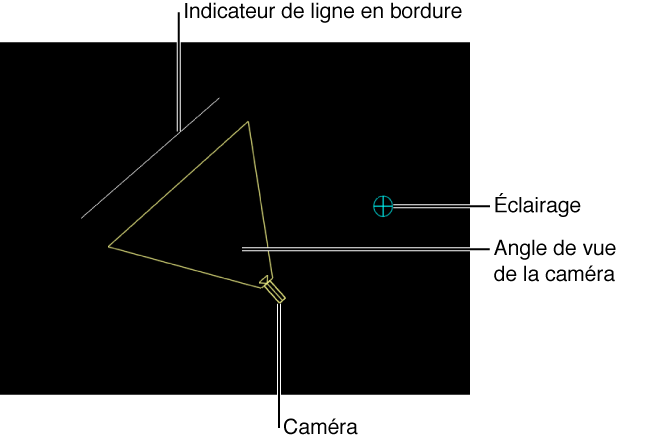
Conseil : double-cliquez sur une icône de caméra de scène pour la sélectionner et remplacer la présentation actuelle par celle de cette caméra.
Afficher les icônes scène 3D
-
Cliquez sur le menu local Présentation au-dessus du canevas, puis choisissez « Afficher les incrustations 3D » et « Icônes scène 3D ».
La coche affichée en regard d’un type d’incrustations dans le menu local indique que cette incrustation est activée dans le canevas.